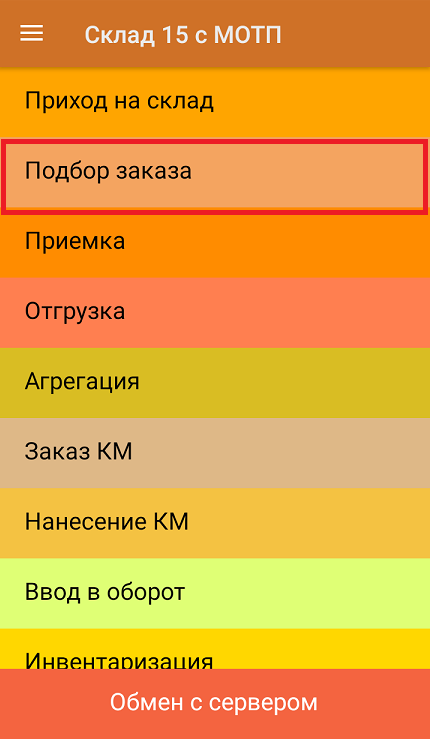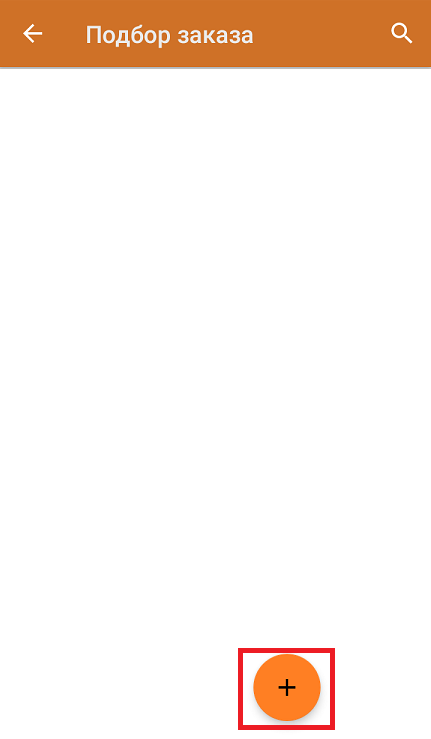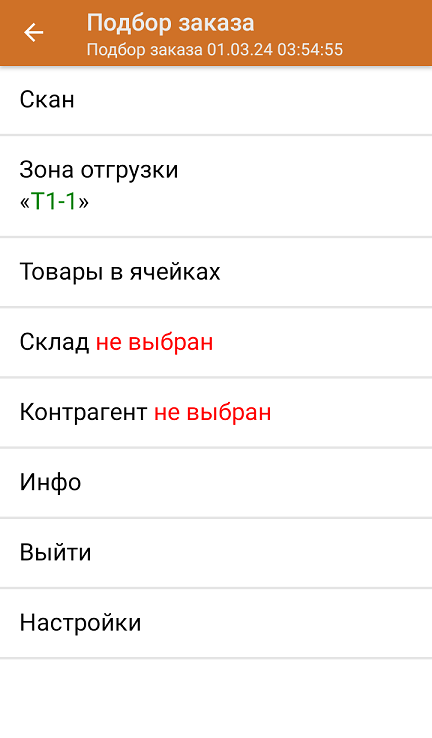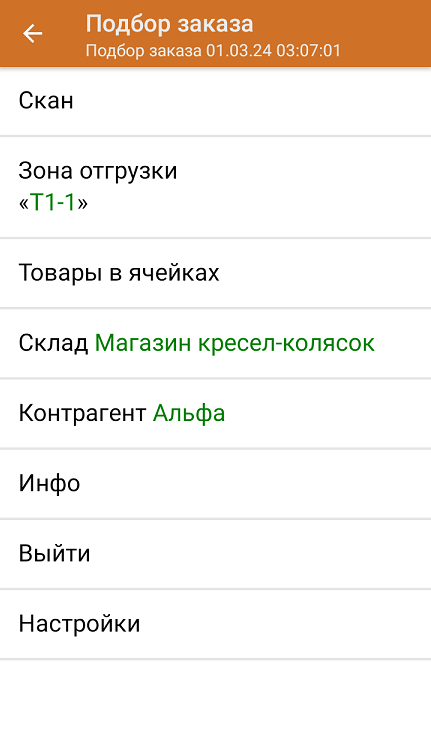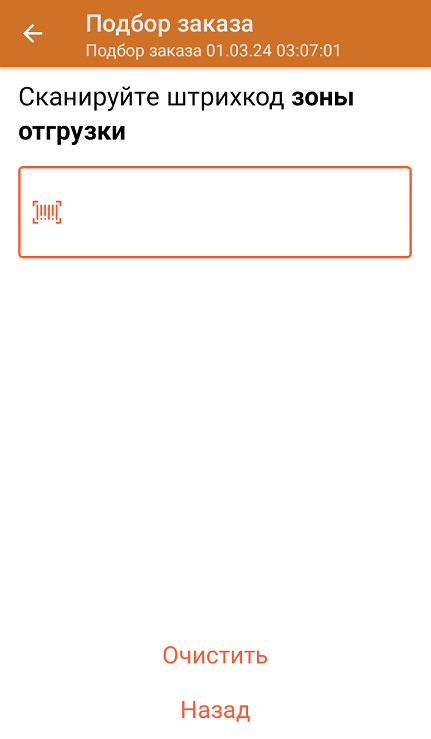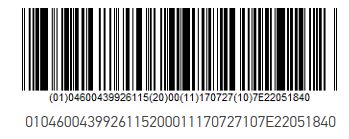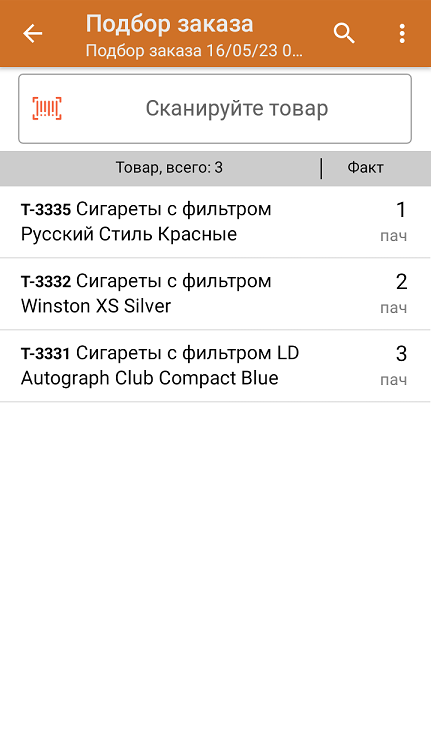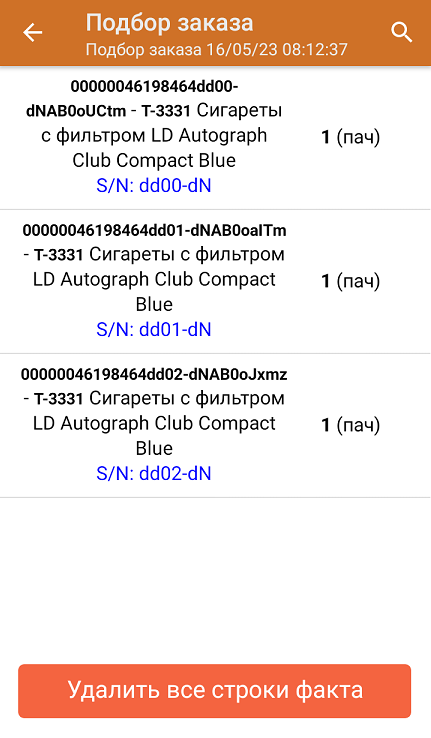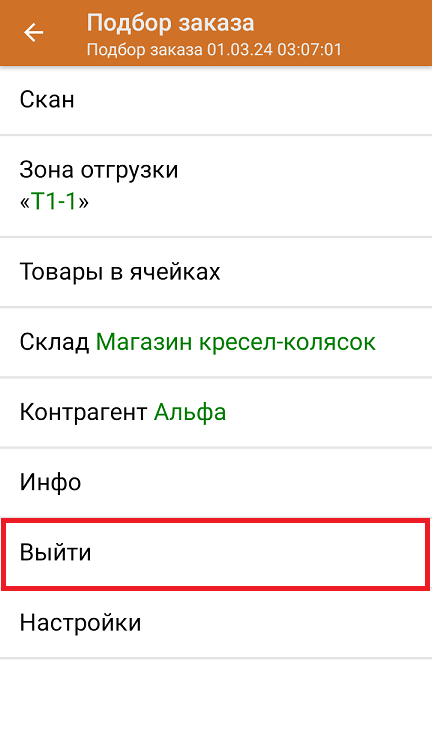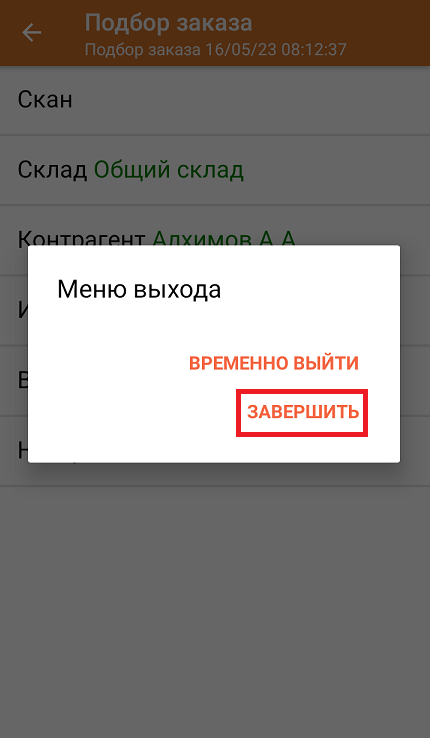Для монокоробов необходимо завести специальный шаблон контейнера в Mobile SMARTS, по которому будет происходить распознавание монокороба. По шаблону контейнера будет определяться GTIN, по которому далее находится товар в справочнике номенклатуры и его упаковка.
Перед тем как начинать отгрузку табака, необходимо убедиться, что в меню операции «Подбор заказа» включена соответствующая настройка.
В главном меню «Склада 15 с МОТП» выберите операцию ««Подбор заказа» и создайте новый документ с помощью кнопки «Добавить».
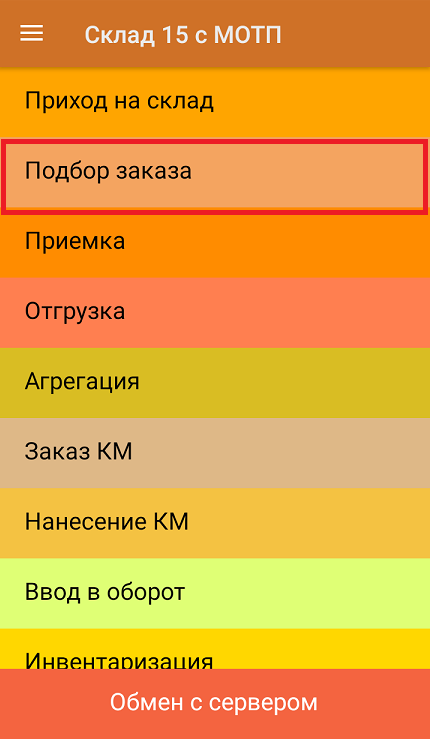
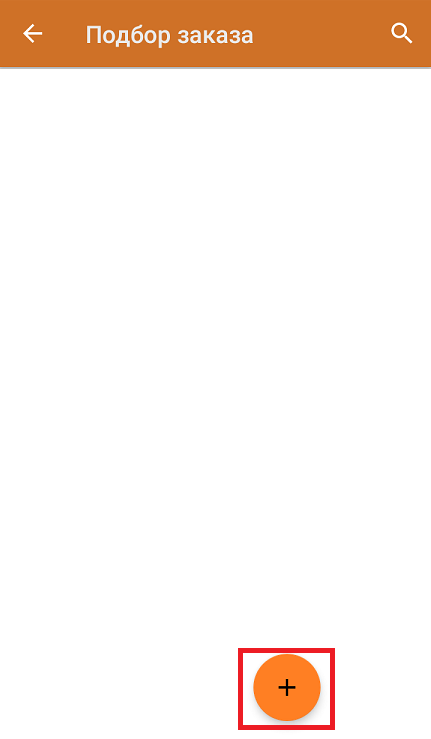
В появившемся окне можно выбрать склад, на котором будет приниматься товар, и контрагента. Также можно произвести основные настройки операции «Подбор заказа» и очистить зону отгрузки, если она была указана ранее. Для перехода в режим сканирования товара нажмите кнопку «Скан».
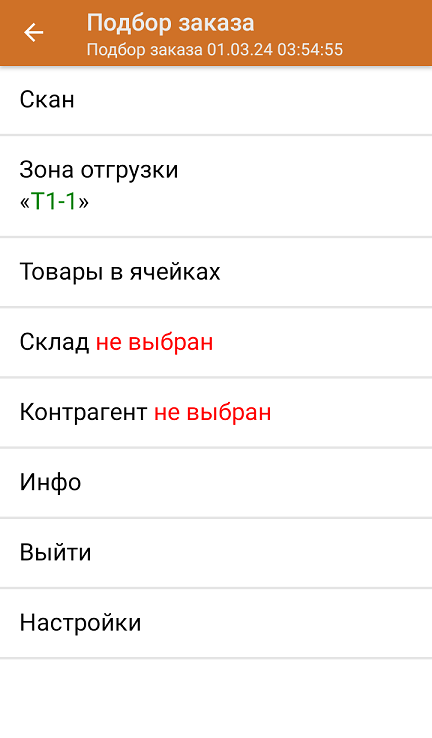
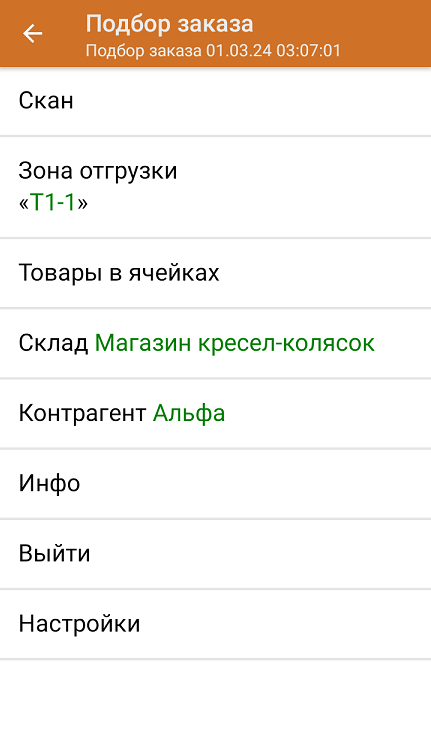
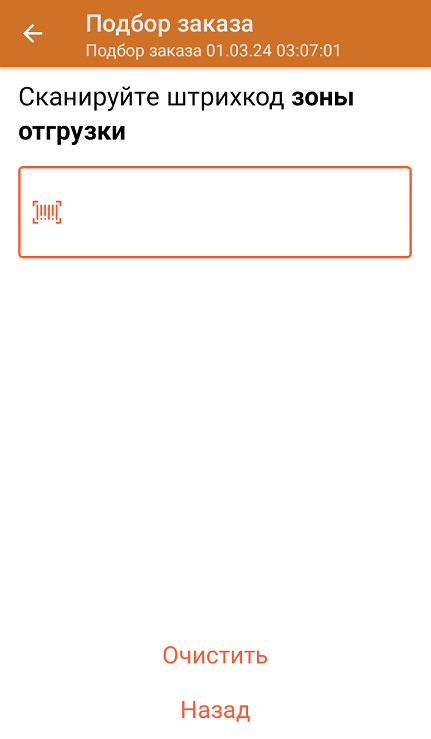
Начните сканирование ШК монокоробов (пример указан ниже).
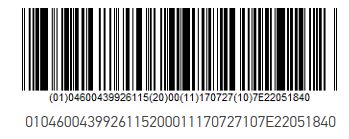
После того, как КМ будет отсканирован, информация о нем появится на экране. Коды маркировки сгруппированы по наименованию товара, полный список открывается при нажатии на товарную позицию.
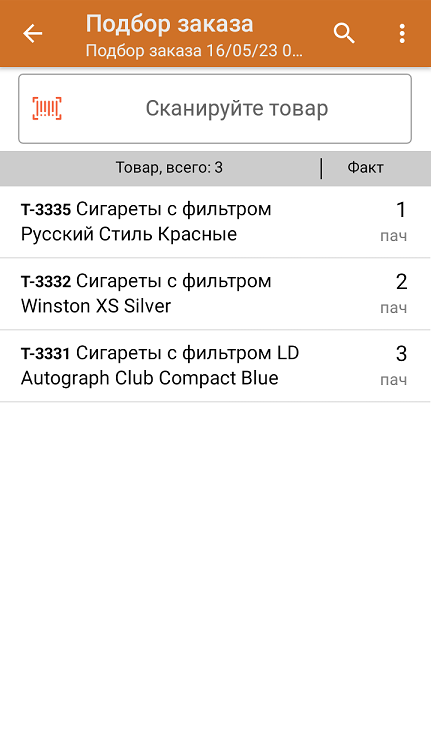
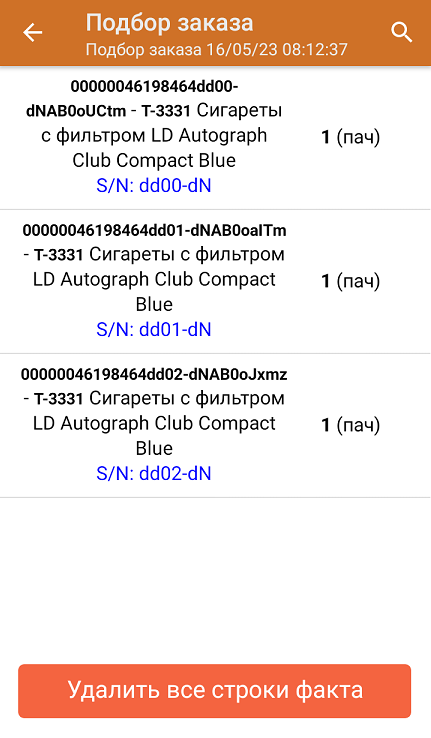
Повторное сканирование монокороба предоставляет возможность удалить его из списка.
После окончания операции завершите документ. Это необходимо для того, чтобы можно было отправить его на сервер Mobile SMARTS (либо на ТСД в случае прямого обмена документами). Незавершенный документ отправить нельзя.
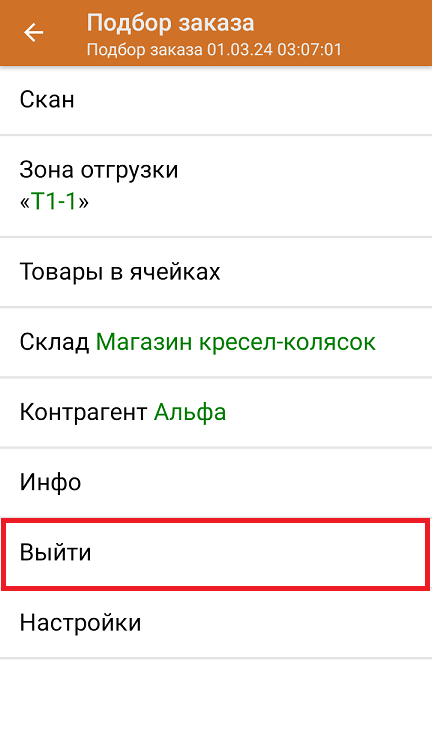
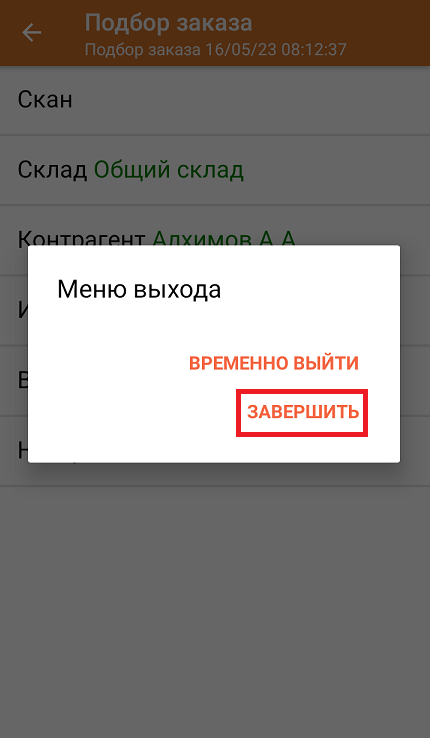
После отправки документа на сервер необходимо загрузить его в товароучетную программу для дальнейшей работы. Как это делается в 1С, вы можете прочитать «Загрузка документов в 1С», а как в Excel — в статье «Интеграция «Магазина 15» через CSV и Excel».